JK108 vient avec une nouvelle version de son homebrew qui, au début, était codé par Sofyacat. Dans cette mise à jour, quelques corrections de bugs sont au menu et de nouveaux sites ont été ajoutés.
Pour ceux qui ne connaîtraient pas encore ce programme, il vous permet de regarder des vidéos sur différents sites de streaming tels YouTube, Dailymotion et bien d'autres encore ... sur votre PSP.
Quoi de neuf docteur ?
- Ajout des sites StageVu et ThatVideoSite
- Le script MyVideo a été corrigé
- Le script Google Videos a été corrigé
- Le script de recherche de vidéos Veoh a été corrigé
- Le script Crunchyroll a été corrigé : les vignettes devraient s'afficher correctement
- Le script Youtube a été corrigé : toutes les vignettes devraient apparaître et les vidéos qui ne sont pas en haute qualité devraient se charger.
Note : Pour la protection des mineurs, les sites vidéos pornographiques sont supprimés.
Montre-moi comme c'est beau :
Installation :
- Téléchargez Ultimate PSPTube v1.5 (3 Mo) pour toutes les PSP en Custom Firmware :
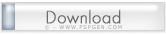
- Connectez votre PSP à votre ordinateur via USB,
- Passez votre PSP en "Mode USB" grâce à l'option "Connexion USB",
- Cliquez avec le bouton droit sur le fichier que vous avez téléchargé,
- Choisissez "Extraire les fichiers...", (WinRAR est conseillé)
- Choisissez comme destination la lettre affectée à votre PSP par le système.
- Appuyez sur OK et attendez l'extraction complète des fichiers
- Quittez le "Mode USB" de votre PSP,
- Rendez-vous dans le menu Jeu > Memory Stick pour lancer Ultimate PSPTube v1.5
Où pose-je mes doigts pour que cela fonctionne ?
Attention, la configuration des touches dépend de celle configurée dans le XMB. Pour faire simple, les PSP japonaises ont le bouton  pour valider et le bouton
pour valider et le bouton  pour annuler, tandis que c'est l'inverse pour toutes les autres PSP (
pour annuler, tandis que c'est l'inverse pour toutes les autres PSP ( pour valider et le bouton
pour valider et le bouton  pour annuler).
pour annuler).
Dans le menu principal :
 : Change le site dans lequel vous allez effectuer votre recherche.
: Change le site dans lequel vous allez effectuer votre recherche. - Bouton d'annulation : Ouvrir le menu de recherche.
- Bouton de validation : Lire la vidéo sélectionnée.
 : Ouvrir le menu d'options.
: Ouvrir le menu d'options.  : Basculer en mode vidéo
: Basculer en mode vidéo : Afficher la page précédente des résultats de recherche.
: Afficher la page précédente des résultats de recherche.  : Afficher la page suivante des résultats de recherche.
: Afficher la page suivante des résultats de recherche.
Durant la lecture d'une vidéo :
 : Changer le mode de lecture (taille de l'écran).
: Changer le mode de lecture (taille de l'écran). - Bouton d'annulation : Arrêt de la lecture et retour à la recherche.
 : Masquer / montrer le temps restant.
: Masquer / montrer le temps restant.  : Basculer en mode hybride (vidéo et recherche) ou en mode recherche
: Basculer en mode hybride (vidéo et recherche) ou en mode recherche : Mettre la vidéo en pause.
: Mettre la vidéo en pause.  : Ralentir.
: Ralentir.  : Accélérer.
: Accélérer.
Commenter



